要知道什么
- 更新到 iOS 17 或 .
- 月亮数据包括当前相位、月出和月落时间、满月和新月日期、光照、月相日历等更多详细信息。
- 当您滑动一天中的不同时间或更改日期时,月球数据也会动态变化。
- 要查看月球数据,请打开天气应用程序并点击月球数据盒将以当前月相作为其名称(例如:新月、上弦新月、上弦月、上弦月、满月、渐亏凸月、下弦月、渐亏新月)。
您可以在 iPhone 上查看什么样的月球数据?
iPhone 上的原生天气应用程序中有一个新部分(作为 iOS 17 更新的一部分),可让您实时访问所有与月球相关的信息。您所在地区的天气信息底部有一个新的矩形框,顶部标题为当前月相。您可以访问此部分来查看:
- 今天当前月相的名称
- 今天的月出时间
- 下一个满月(也可以切换到特定日期和时间)
- 从您当前位置看到的月相(也可以切换到特定日期和时间)
- 当前时间的月亮照明(也可以切换到特定日期和时间)
- 下次月落时间(也可以切换到特定日期和时间)
- 月球和地球核心之间的地心距离(也可以切换到特定日期和时间)
- 当前、上个月和下个月的月相日历
- 当前、上个月和下个月的满月和新月日期。
相关:iOS 17 待机指南: ||
如何在 iPhone 上访问月球数据
-
必需的:iOS 17 更新。 (在“设置”>“常规”>“软件更新”下检查)。
要查看月球数据,请打开天气iPhone 上的应用程序。
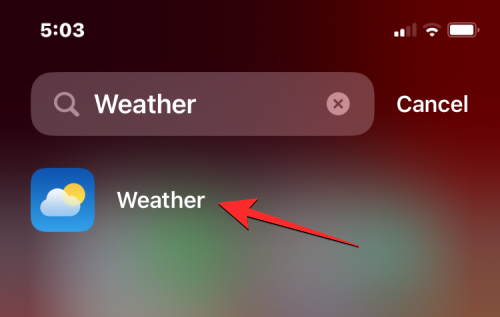
当应用程序打开时,请确保您正在查看当前位置的天气数据。现在,在此屏幕上向下滚动,直到看到一个带有月亮图像的矩形框,顶部显示当前月相的名称(新月、上弦新月、上弦月、上弦凸月、满月、渐亏凸月、末月)四分之一,渐亏新月)。本部分还将向您显示月球当前的光照度、下一次月落时间以及距离您看到下一次满月的时间。要查看更多月球数据,您只需点击此框即可。
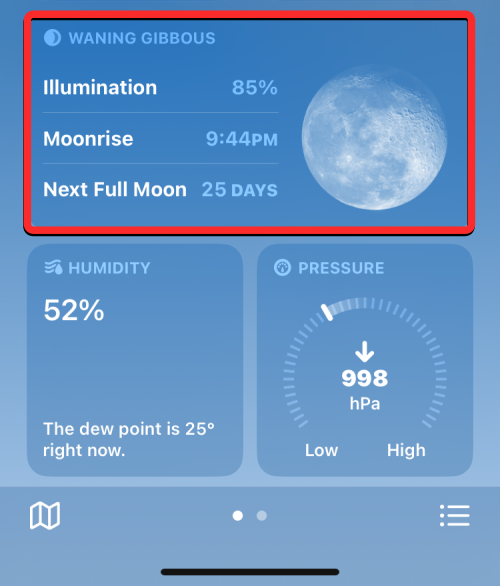
当你这样做时,你会看到屏幕上出现一个新的月亮溢出窗口。在此屏幕上,您将在顶部看到月球当前相位的较大预览,后面是当前相位的名称。
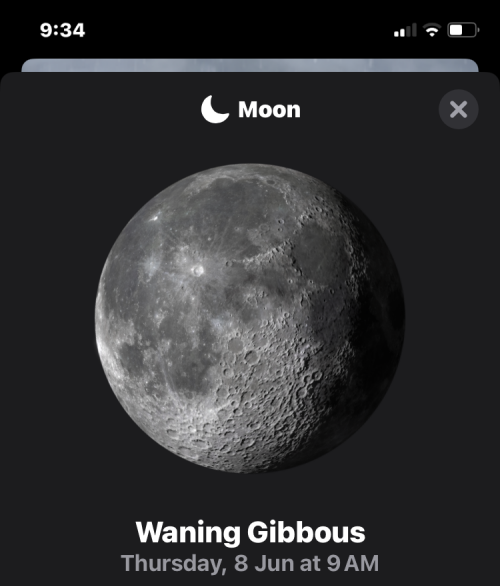
在阶段标题下方,您会看到一个可以向左或向右移动的滑块。向左或向右滑动它可以让您控制下方可见的时间月亮信息。当您滑动此设置时,滑块下方的动态信息也会根据当前选择的日期和时间而变化。
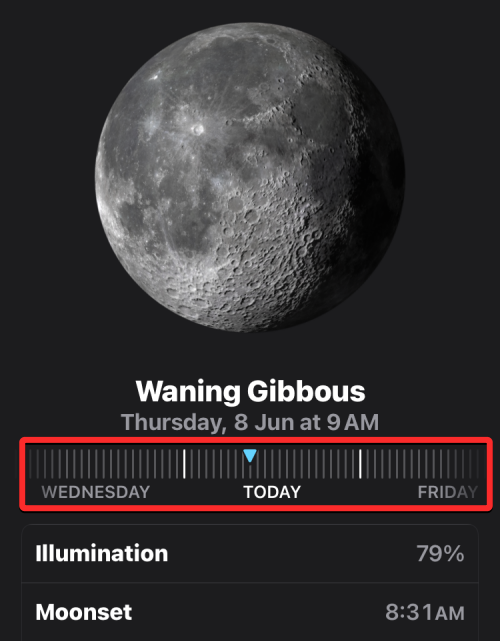
默认情况下,滑块下方的动态信息将显示月球当前的光照度、即将到来的一天的月出和月落时间、距离下一次满月的天数以及地核和月球核心之间的地心距离。
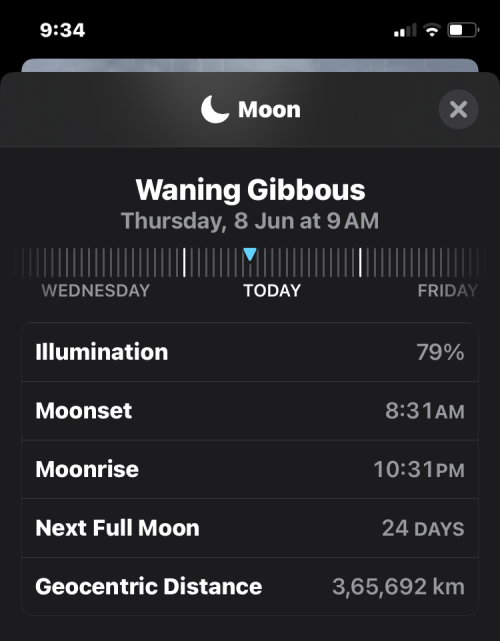
有关的:
如何在 iPhone 上查看月相日历
除了告诉您今天或特定日期的各种月球数据外,天气应用程序还提供专用的月相日历。当您了解月球表面有多少被照亮(即从地球上可见)时,此日历可以让您更好地了解。
天气应用程序可以让您轻松了解距离满月或新月有多远,并帮助您了解不同的月相,例如上弦月、下弦月、盈凸月或亏凸月、盈月或亏月。
要查看月相日历,请打开天气iPhone 上的应用程序。
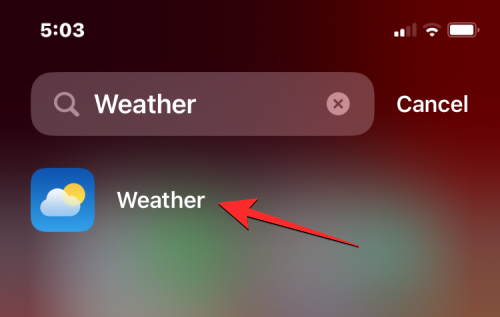
在应用程序内,向下滚动,直到看到一个包含月球数据的矩形框。点击此框可查看有关月球的更多信息。
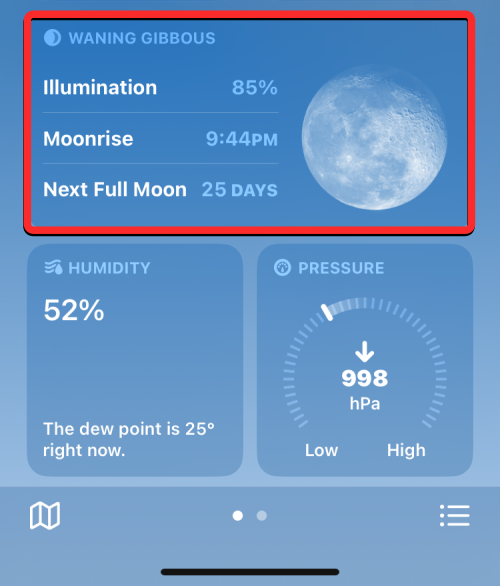
当月亮屏幕出现时,向下滚动到日历部分。在这里,您将看到当前月份各个月相的直观表示。
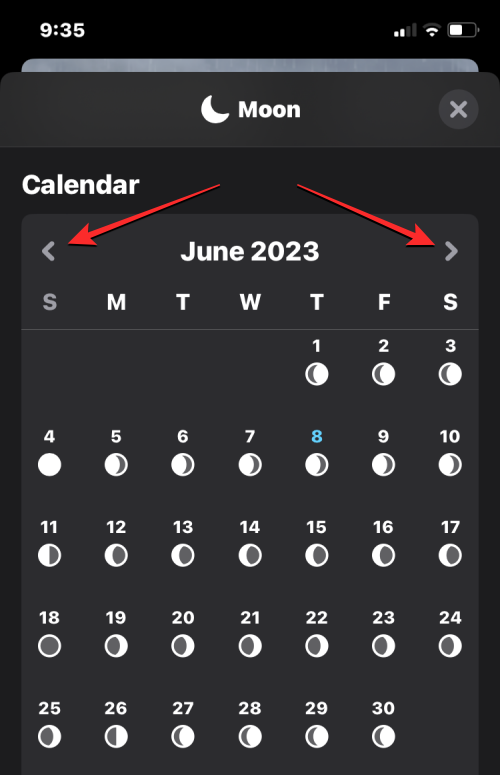
要查看上个月或下个月的月相日历,请点击向左箭头或者右箭头在日历部分的顶部。
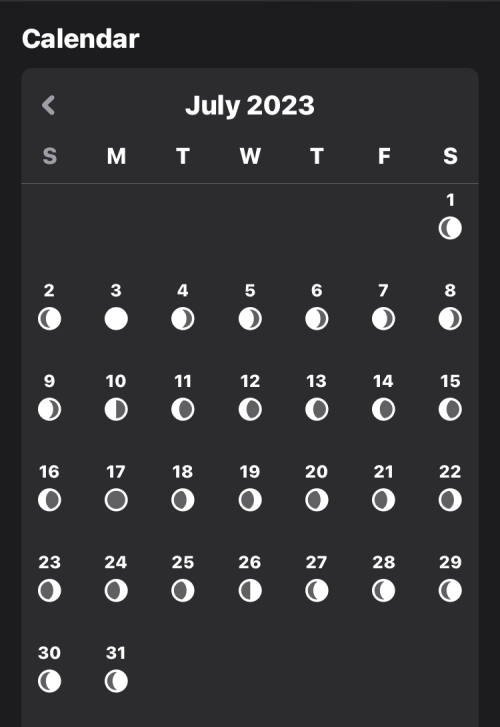
在月相日历的底部,您还会看到具体的日期满月和新月可能发生在选定的月份。您现在可以查看当前、上个月或下个月的满月和新月日期。
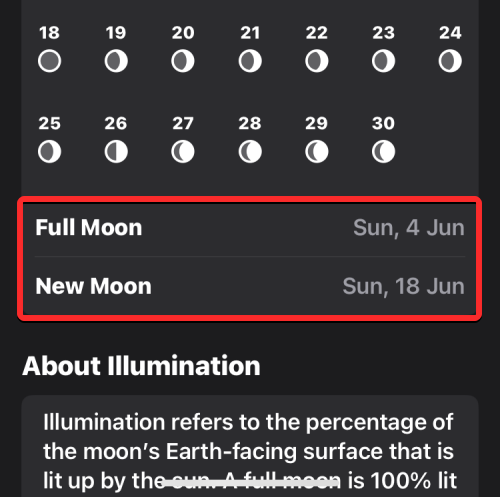
有关的:
如何查看特定日期和时间的月球数据
天气应用程序提供了一系列新月数据信息,您可以查看当前时间或过去或未来的特定日期或时间。默认情况下,您在天气应用程序中看到的月球数据旨在显示当前的月球光照度、相位和其他数据。
您必须首先打开 iPhone 上的天气应用程序才能查看特定日期和时间的月球数据。
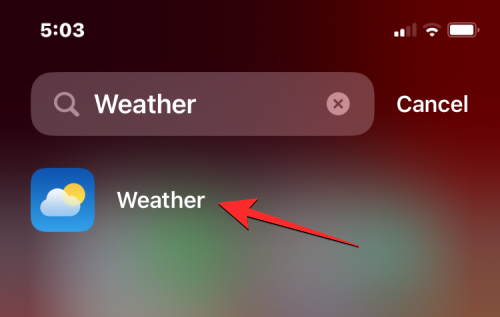
在应用程序内,向下滚动,直到看到一个包含月球数据的矩形框。点击此框可查看有关月球的更多信息。
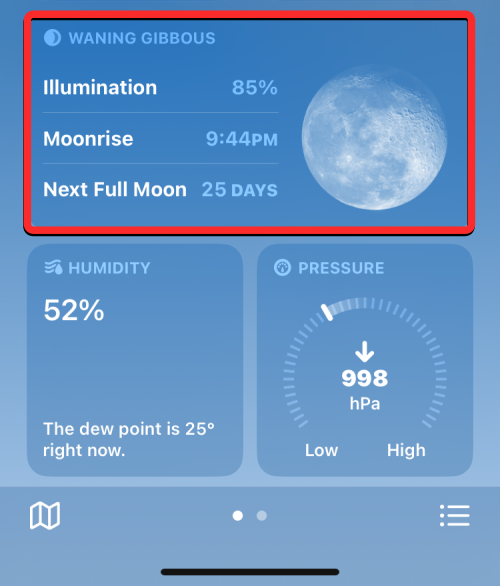
当月亮屏幕出现时,您会在月相下方的滑块内看到一个蓝色三角形。蓝色三角形象征着一天中的当前时间,以实时显示其具体的月球数据。
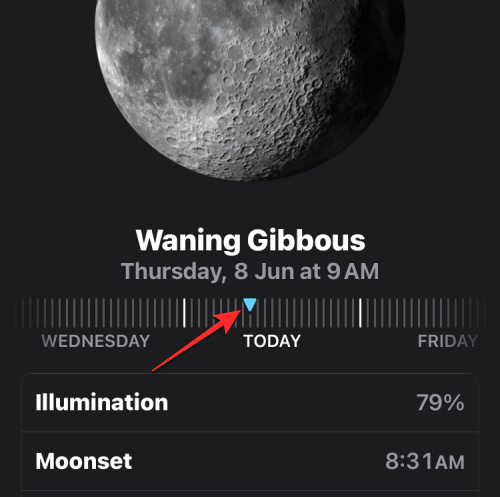
您可以左右移动此滑块以查看另一小时或一天的月球数据。当您执行此操作时,蓝色三角形将切换为蓝色点以标记当天的当前小时,您现在将看到一个白色三角形以标记您正在查看月球数据的小时和日期。
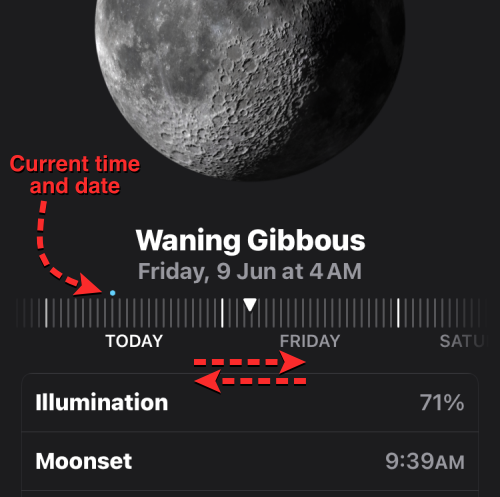
当您通过此滑块调整日期和时间时,动态月亮信息会随着不同的小时和日期而变化。
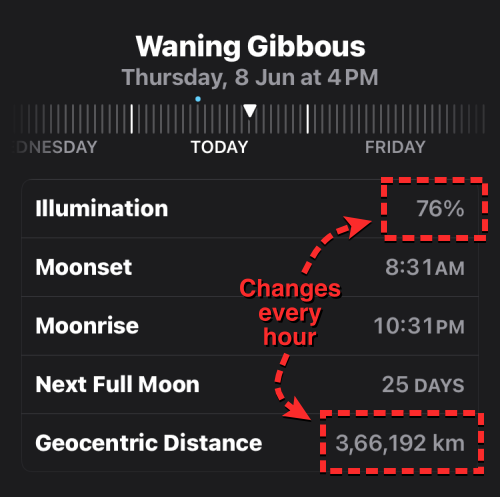
当您使用滑块更改小时和日期时,您将看到月球数据的变化,例如光照度和地心距离每小时变化,以及月落和月出时间以及满月之前的天数每天变化。
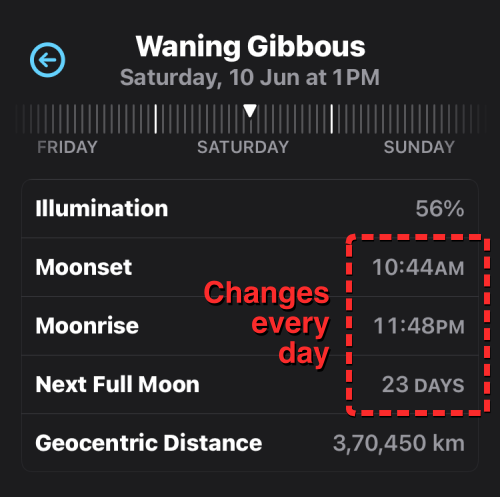
您可以调整滑块来查找最近或不久的将来一天的月球数据。您可以随时点击返回当前日期和时间蓝色箭头在滑块上方的左侧或右侧。
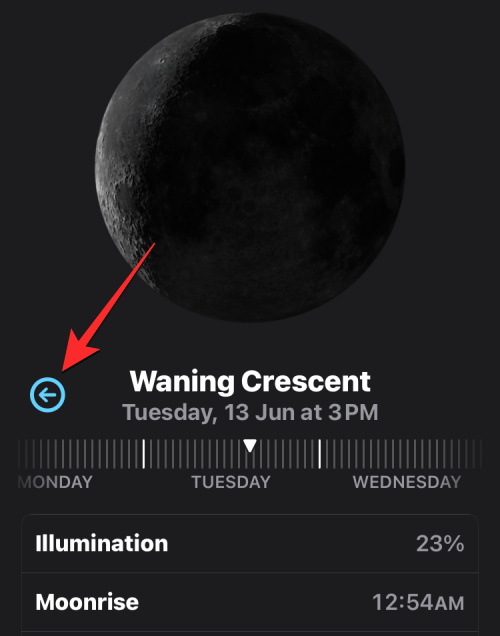
这就是您在 iPhone 上的天气应用程序中查看月亮信息、月出和月落时间以及月相日历所需了解的全部信息。
有关的

